Svaki put kada izradite novi prečac, Windows dodaje riječ "Prečac" u naziv datoteke programa ili aplikacije. Ako to svaki put odbacite, postoji način da se uštedite muke da to učinite ručno. Morate promijeniti ekstenziju naziva prečaca za nove prečace u sustavu Windows.
Dakle, ako vjerujete da je simbol zakrivljene strelice na ikoni prečaca više nego dovoljan i da je riječ "Prečac" u njegovom nazivu pretjerana, evo kako spriječiti Windows da to učini.
Kako podesiti Windows Registry da biste se riješili sufiksa prečaca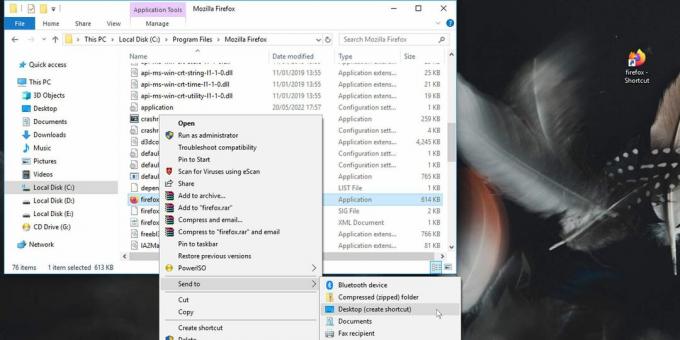
Obično, kada kreirate prečac (kao što je korištenje Pošalji na > Radna površina (napravi prečac) opcija kontekstnog izbornika), Windows će na kraj dodati "Prečac". Kako bismo zaustavili ovo ponašanje, radimo na ugađanju registra sustava Windows.
Upozorenje: pogrešno uređivanje registra može ostaviti vaš sustav nestabilnim, stoga budite oprezni pri podešavanju vrijednosti unutar uređivača registra sustava Windows. Ako ste novi u ovoj vrsti stvari, imamo vodič u kojem možete saznati više o tome
Windows registar i kako ga urediti. Prije nego što nastavite, dobra je ideja da napravite sigurnosnu kopiju registra za slučaj da nešto krene po zlu.Kako isključiti proširenje naziva prečaca pomoću registra sustava Windows
Ako ste spremni, slijedite ove korake da biste uklonili sufiks "Prečac" iz naziva datoteka novih prečaca koje izradite.
- Kliknite na izbornik Start i upišite "pokreni". Otvori Trčanje app. Alternativno, pritisnite Win + R za otvaranje Trčanje app.
- Upišite "regedit" i kliknite u redu. Može se pojaviti dijaloški okvir koji traži dopuštenje za uređivanje registra; klik u redu.
- U uređivaču registra idite na sljedeću lokaciju:
HKEY_CURRENT_USER\SOFTWARE\Microsoft\Windows\CurrentVersion\Explorer\NamingTemplates - Ako nemate mapu Predlošci za imenovanje, desnom tipkom miša kliknite mapu Istraživač i idi na Novi > Ključ. Imenujte ključ Predlošci za imenovanje i pogodio Unesi.
- U Predlošci za imenovanje ključ, otvori niz ShortcutNameTemplate.
- Ovaj niz možda ne postoji i možda ćete ga morati stvoriti. Da biste to učinili, desnom tipkom miša kliknite prazan prostor u ključu Predlošci za imenovanje i idi na Novo > Vrijednost niza; Imenuj ShortcutNameTemplate i pritisnite Unesi.
- Postavite podatke o vrijednosti niza ShortcutNameTemplate do "%s.lnk", zadržavajući navodnike, da biste uklonili proširenje naziva "- Prečac" za sve novostvorene prečace. Možda ćete morati ponovno pokrenuti računalo ili Windows Explorer da bi promjene stupile na snagu.
Imajte na umu da će ova metoda utjecati samo na prečace koje izradite naknadno. Prethodno stvoreni prečaci neće se automatski preimenovati.
Alternativna metoda za ispuštanje ekstenzije naziva prečaca
Ako ne želite proći kroz proces stvaranja novih ključeva i nizova u uređivaču registra, možete koristiti ovu malo jednostavniju metodu.
- Otvorite uređivač registra.
- Idite na sljedeću lokaciju:
HKEY_CURRENT_USER\SOFTWARE\Microsoft\Windows\CurrentVersion\Explorer - Potražite imenovanu binarnu vrijednost veza.
- Ako binarna vrijednost veze nije prisutna, stvorite je desnim klikom na prazan prostor i odabirom Novo > Binarna vrijednost. Preimenujte novu binarnu vrijednost veza.
- Dvaput kliknite na njega da biste ga otvorili i promijenili njegove podatke o vrijednosti u "00 00 00 00". Ne trebaju vam navodnici.
- Odaberi u redu i zatvoriti uređivač registra. Možda ćete morati ponovno pokrenuti računalo ili Windows Explorer da bi ovo stupilo na snagu.
Vrijednost koju možete vidjeti u binarnoj vrijednosti veze na vašem računalu može biti drugačija. Ovisi o verziji i izdanju sustava Windows koje koristite. Zapravo nije važno kolika je vrijednost; ako ga zamijenite svim nulama, Windows će zaustaviti dodavanje ekstenzije naziva "Prečac" novostvorenim prečacima.
Vratite se na zadani sustav imenovanja prečaca za Windows
Ako ste koristili prvu metodu za uklanjanje proširenja naziva "Prečac" za nove prečace, jednostavno izbrišite ShortcutNameTemplate vrijednost niza u Predlošci za imenovanje ključ.
Da biste se vratili na zadanu shemu imenovanja prečaca za Windows ako ste koristili alternativnu metodu, izbrišite veza binarnu vrijednost. Ovo će funkcionirati u oba slučaja, bilo da veza vrijednost je postojala prije nego što ste promijenili njezinu vrijednost ili ako ste kreirali veza cijeniti sebe. Windows će ponovno stvoriti vrijednost ako i kada treba i treba ispravno raditi sa ili bez binarne vrijednosti.
Podesite izgled i dojam sustava Windows
Učiniti Windows da izgleda i osjeća onako kako želite nije teško, a postoji nekoliko estetskih prilagodbi koje možete napraviti kako biste mu dali dodir koji vam odgovara. Neki od njih – kao što je promjena načina na koji Windows imenuje novostvorene prečace – služe dvostrukoj svrsi da izgledaju uredno i da vam štede vrijeme.


